Como usar o aplicativo de e-mail do seu iPhone para agendar e-mails que são enviados automaticamente a qualquer momento
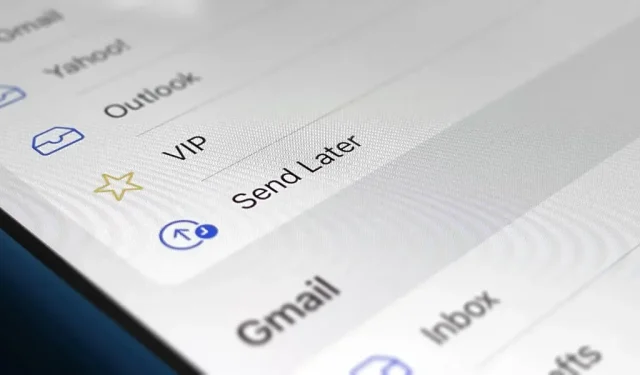
Você não precisa mais recorrer a um cliente de e-mail de terceiros em seu iPhone para agendar o envio de mensagens a qualquer momento. A Apple incorporou o agendamento em seu aplicativo de e-mail e funciona com qualquer cliente de e-mail que você usa, seja iCloud, Gmail, Yahoo, Outlook ou qualquer outro.
Para tentar, verifique se você está executando o iOS 16 (ainda em beta) no seu iPhone e, em seguida, inicie ou abra um rascunho no aplicativo Mail de qualquer conta de e-mail. Quando estiver pronto para agendar um envio mais tarde, pressione e segure o botão enviar.
No menu, você pode selecionar horários predefinidos, como Enviar hoje à noite e Enviar amanhã, ou usar Enviar depois para escolher sua própria data e hora. Ao usar “Enviar mais tarde”, basta clicar em “Concluído” após definir a data e a hora.
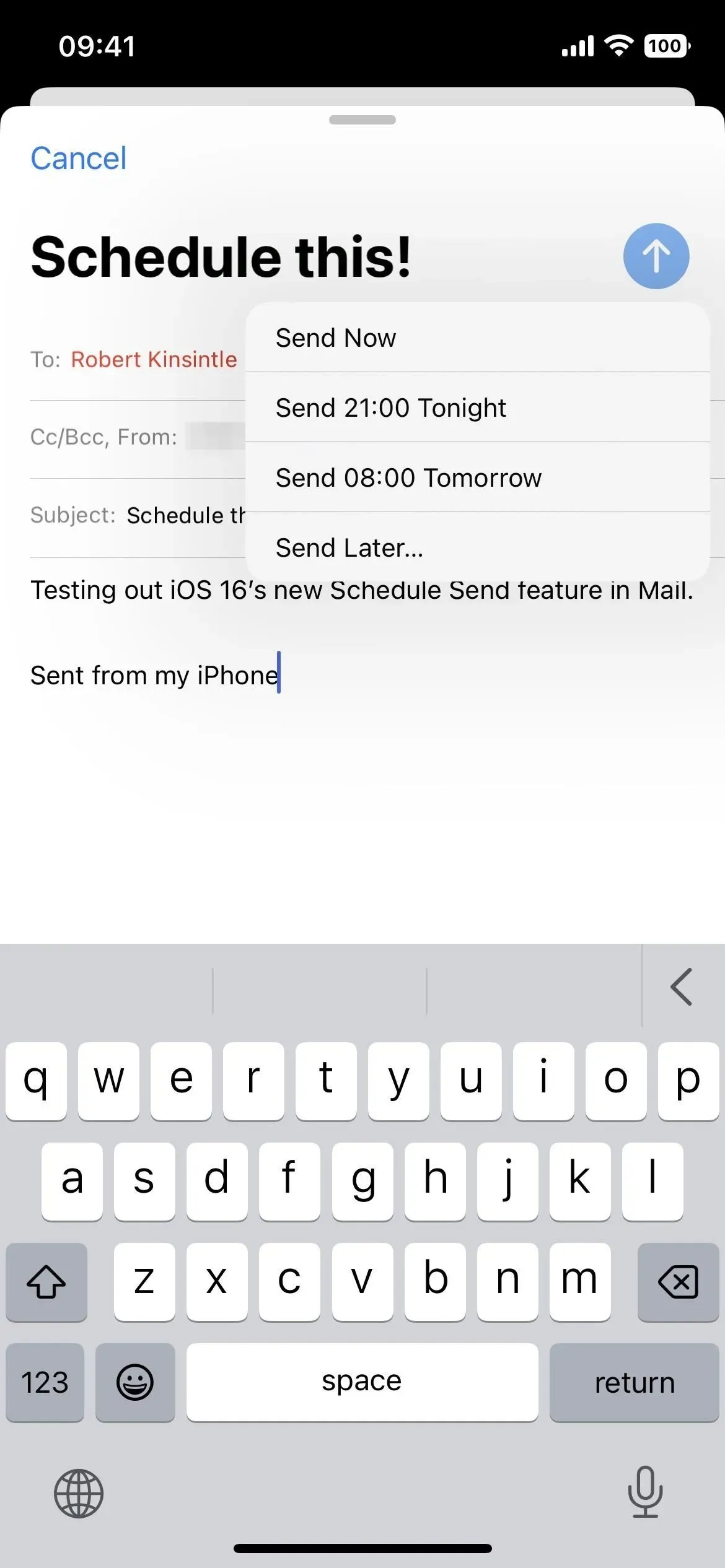
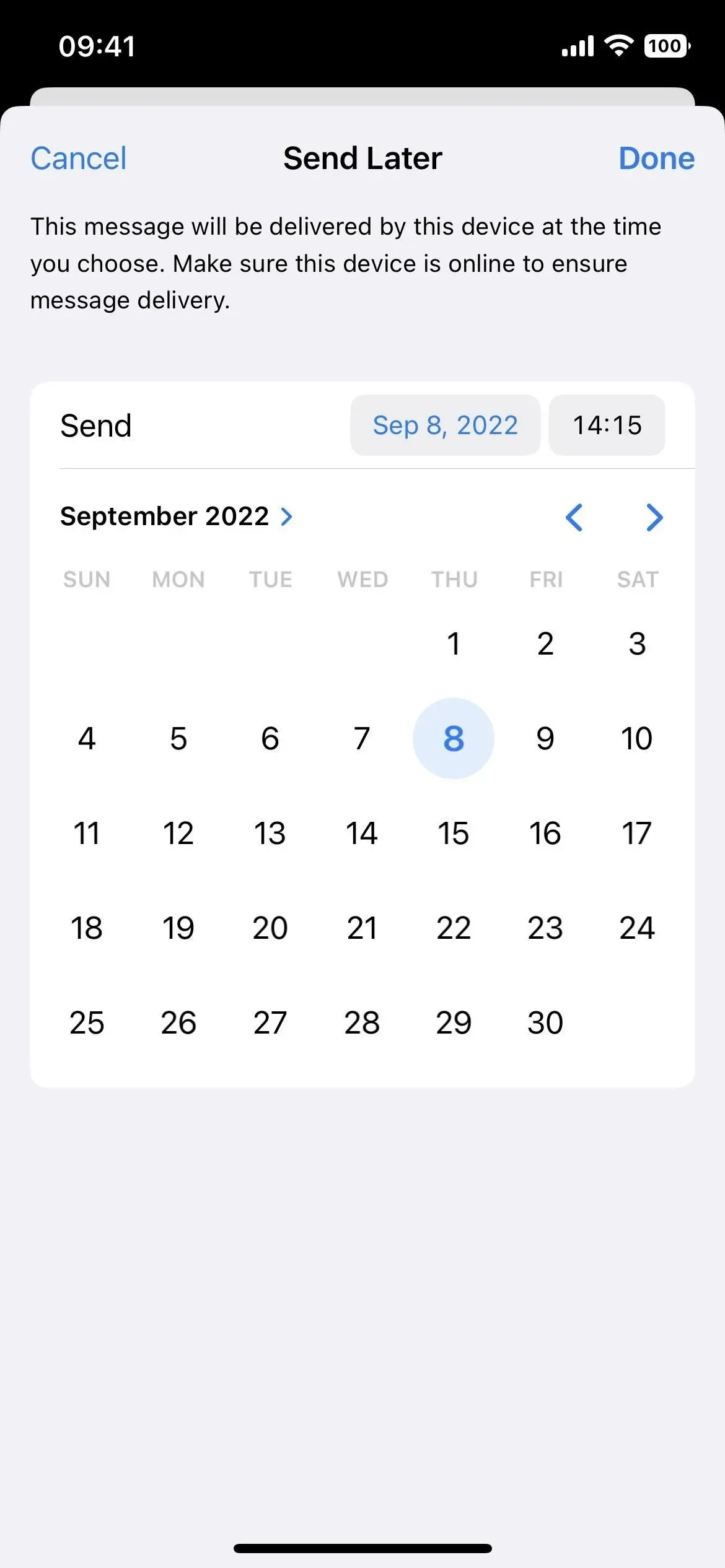
Não importa a data e a hora que você escolher, você pode visualizar os e-mails agendados na nova pasta Enviar mais tarde na sua lista de caixas de correio. Na pasta, você deve ver a data e a hora em que cada mensagem foi enviada automaticamente. Se você não quiser mais enviar um e-mail, poderá excluí-lo como qualquer outro rascunho.
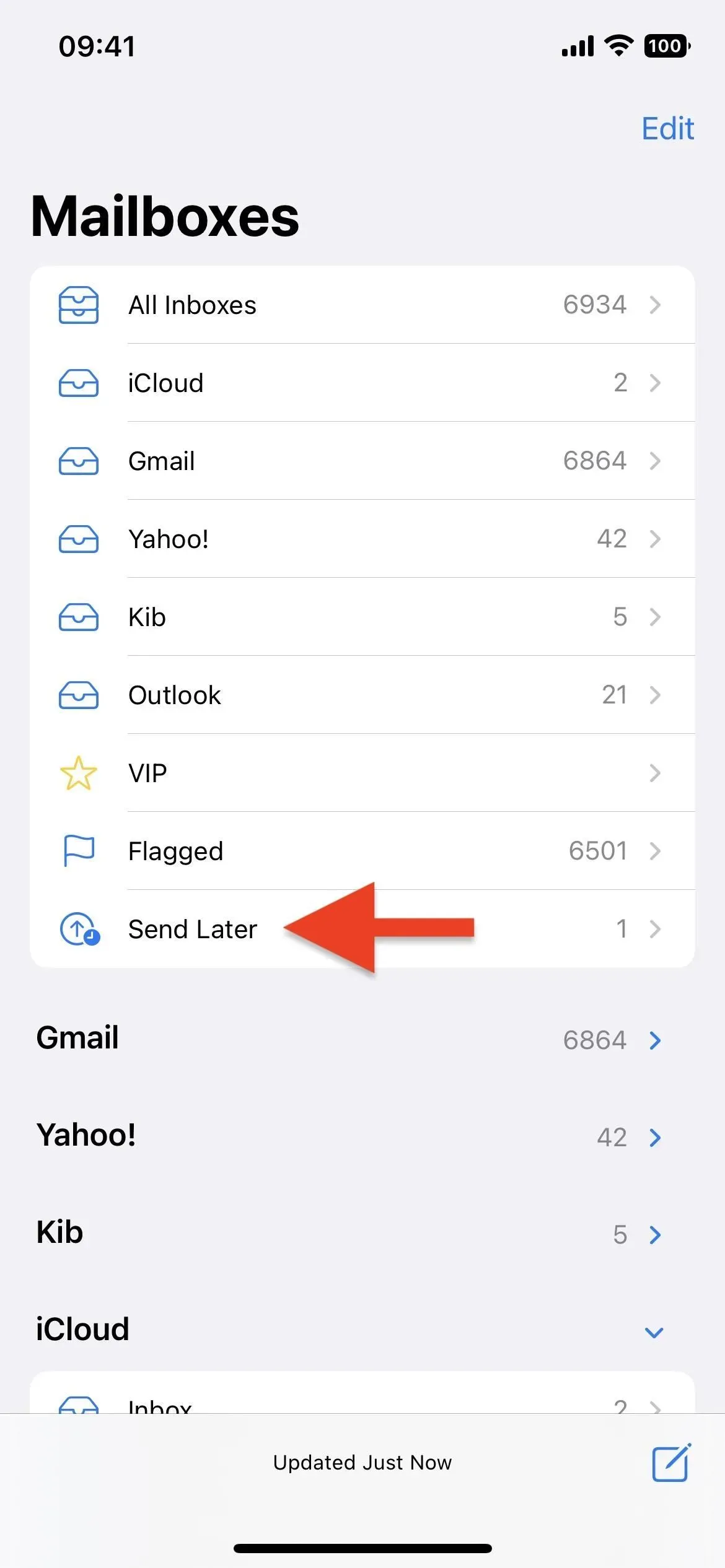
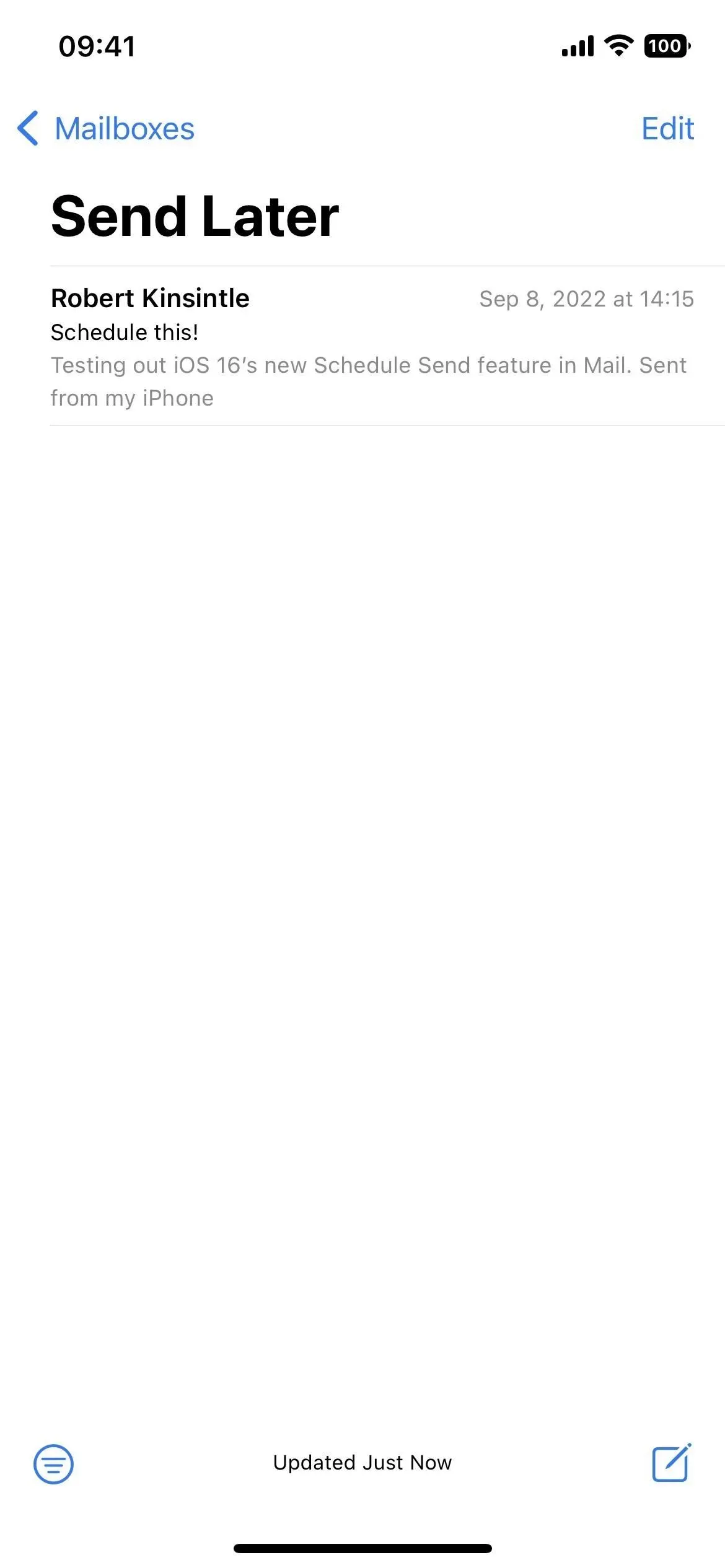
Se você quiser alterar a data e a hora, abra o rascunho e clique em “Editar” ao lado de “Este e-mail será enviado em [data] às [hora]”. . Você pode clicar em “Cancelar envio mais tarde” para excluí-lo completamente (não se tornará um rascunho) ou “Concluído” para salvar suas alterações.
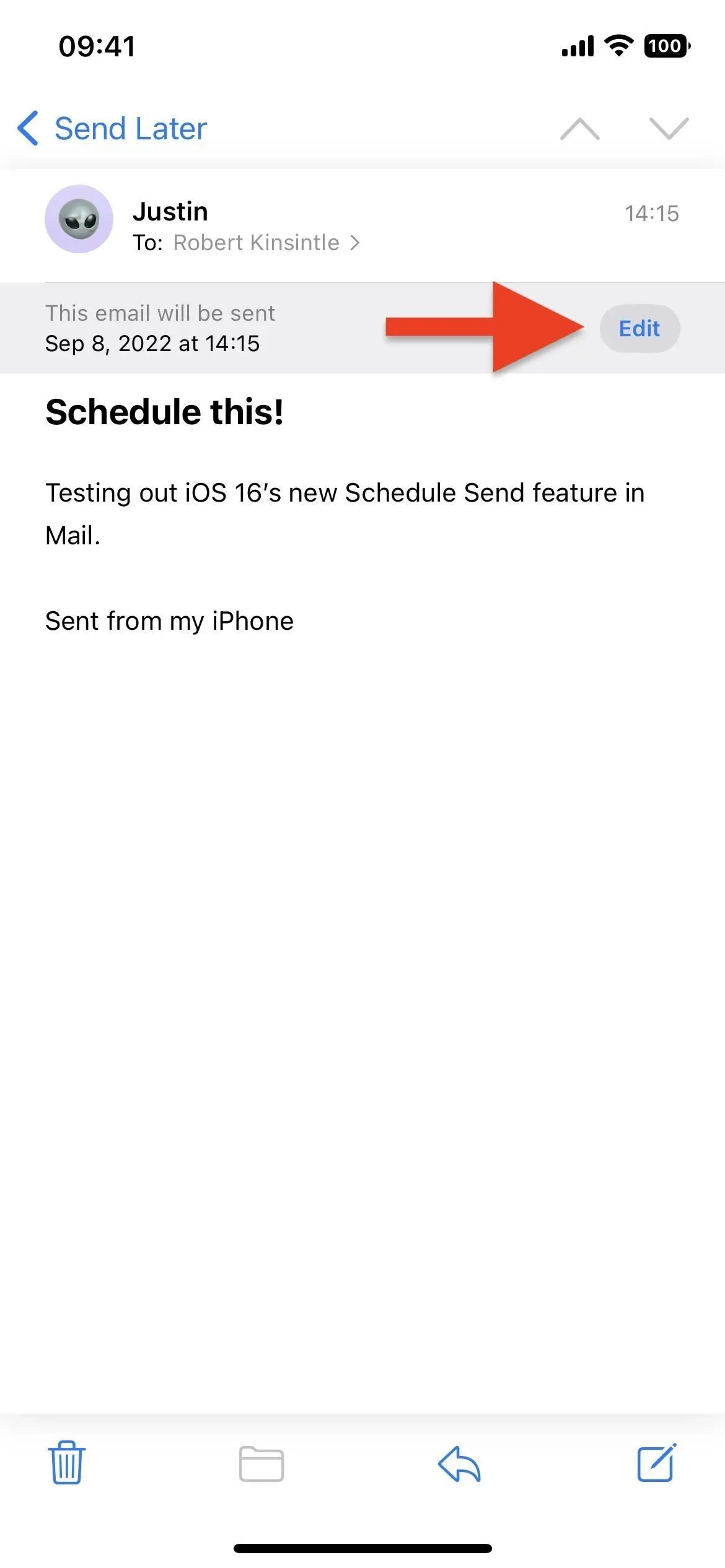
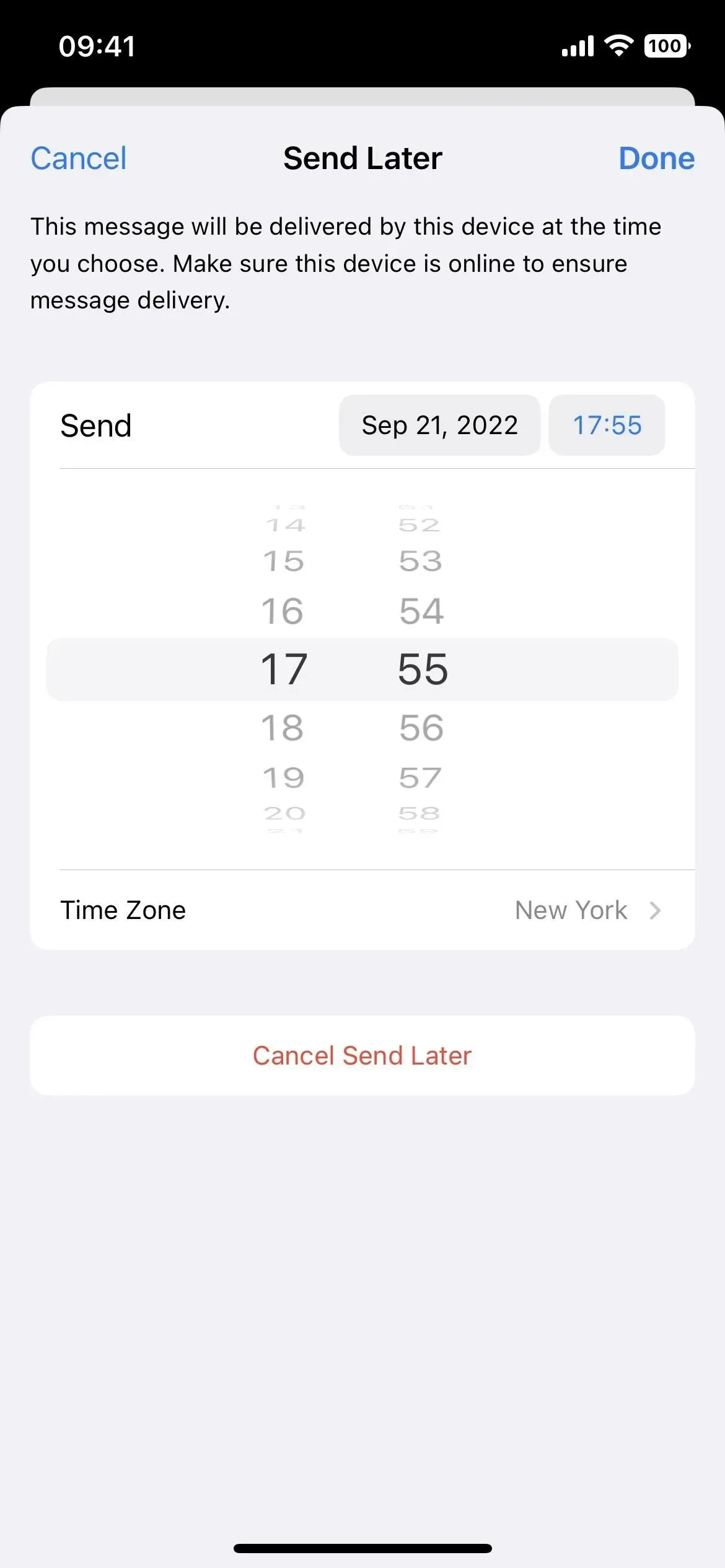
“Enviar mais tarde” não sincroniza com o iCloud ou qualquer uma das suas contas de e-mail, pois é um recurso do dispositivo, o que significa que só funciona no dispositivo de origem. Para que o Mail envie com sucesso uma mensagem agendada, seu iPhone precisa estar online no horário agendado para garantir a entrega.
Se o seu iPhone não estiver conectado à Internet no horário agendado, o Mail moverá seu e-mail da pasta Enviar depois para a pasta Caixa de saída. A mensagem será enviada automaticamente assim que seu iPhone se conectar à Internet – o e-mail não será totalmente cancelado.



Deixe um comentário